맥 사용자에게 있어서 엑셀 파일을 PDF 파일로 변환할 필요성은 일상 업무 및 학업 등 자주 있습니다. PDF는 많은 OS에서 폭 넓게 대응하고, 포맷을 유지한대로 문서를 공유하거나 인쇄하기에 최적입니다. 하지만, 맥에서 엑셀에서 PDF로 변환하는 방법에는 어떤게 있을까요?
이 글에서는, 맥에서 엑셀 파일을 간단하게 PDF 파일로 변환하고 저장하는 방법을 소개해 드리겠습니다. 소프트웨어를 설치할 필요없이, 손쉽게 변환할 수 있습니다!
방법1: “다른 이름으로 저장”으로 엑셀을 PDF로 변환하기
1단계: 엑셀 파일을 엽니다.
2단계: 메뉴 바의 “파일”을 클릭하고, 드롭다운 메뉴에서 “다른 이름으로 저장” 을 선택합니다.
3단계: 저장 대화 상자에서 “형식” 및 “포맷”이라는 섹션이 표시되면, 거기서 “PDF”를 선택합니다.
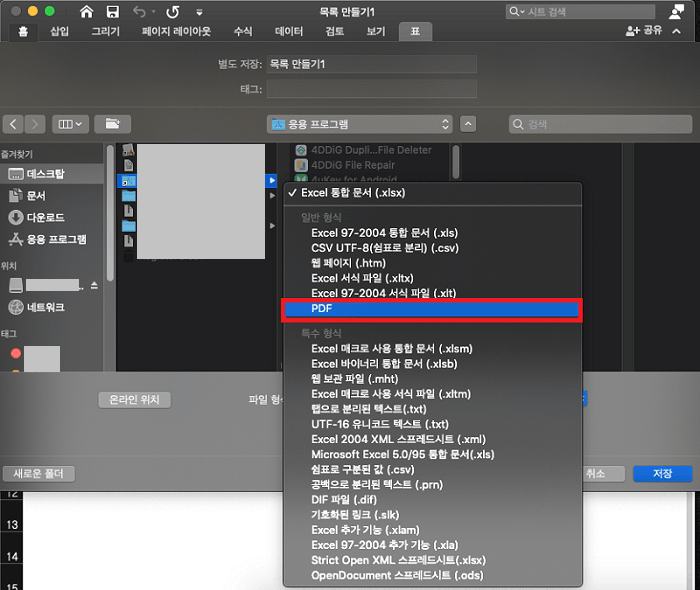
4단계: 저장 위치 및 파일 이름을 지정하고, “저장”을 클릭합니다.
방법2: “프린트” 에서 엑셀을 PDF로 변환하기
1단계: 열려 있는 엑셀 파일에서 “Command + P”를 누르거나, 메뉴바에서 “파일” -“프린트”를 선택합니다.
2단계: 프린트 대화 상자의 좌측 하단에 있는 “PDF”라고 하는 풀다운 메뉴를 클릭하고 “PDF로 저장”을 선택합니다.
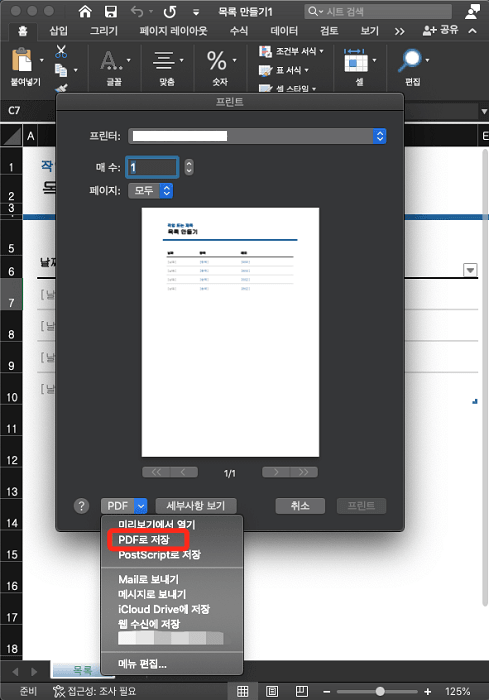
3단계: 저장 위치 및 파일 이름을 지정하고 “저장”을 클릭합니다.
방법3: 시트가 여러가지 있는 엑셀 데이터를 PDF로 변환하고 싶은 경우
엑셀 파일에 복수의 시트가 있는 경우, 시트를 전부 하나의 PDF 파일로 정리하거나, 시트 별로 다른 PDF 파일로 저장할지 선택할 수 있습니다.
1단계: 엑셀 파일을 열고, 프린트 대화 상자를 엽니다.
2단계: “인쇄 범위” 및 “페이지 범위” 섹션에서, “전체 통합 문서” 를 선택하면, 모든 시트가 하나의 PDF 파일로 정리됩니다.
시트별로 따로 PDF 파일로 저장하고 싶은 경우에는, 각 시트를 개별적으로 열고 “다른 이름으로 저장” 또는 “프린트” 방법으로 PDF로 변환하시면 됩니다.
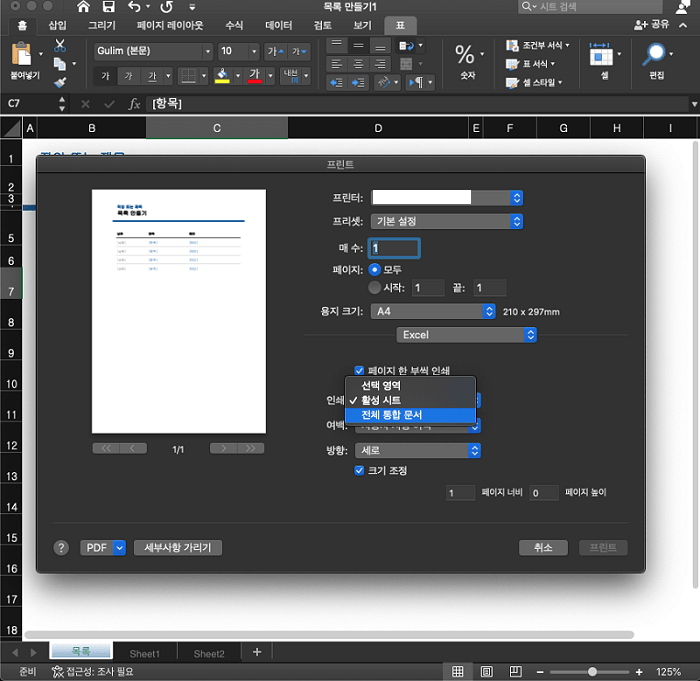
추가팁: 맥에서 변환 도중에 삭제된 엑셀 혹은 PDF 파일을 복구하는 방법
맥 엑셀을 PDF로 변환하는 도중, 컴퓨터가 충돌하는 등의 생각지 못한 사태가 발생해서 파일이 사라지는 경우가 있을지도 모릅니다. 많은 데이터를 입력한 엑셀이 사라진 경우에는, 그것을 다시 만드는 것은 꽤 시간이 걸릴 것입니다.
그럴 때에는, Tenorshare 4DDiG(Mac)을 이용해서 파일을 복구하세요.
Tenorshare 4DDiG(Mac)은 Mac 전용 파일 복구 소프트웨어로 엑셀 파일 및 PDF 파일은 물론, 기타 대부분의 파일 형식에 대응하고, 복구할 수 있습니다. 중요한 엑셀 파일 및 PDF 파일을 지키기위해 Tenorshare 4DDiG(Mac)를 설치해두는 것이 좋습니다.
1단계: Tenorshare 4DDiG(Mac) 데이터 복구 소프트웨어를 설치하고, 실행합니다.
2단계: 파일의 원래 저장 위치를 선택하고, “스캔”을 클릭합니다.
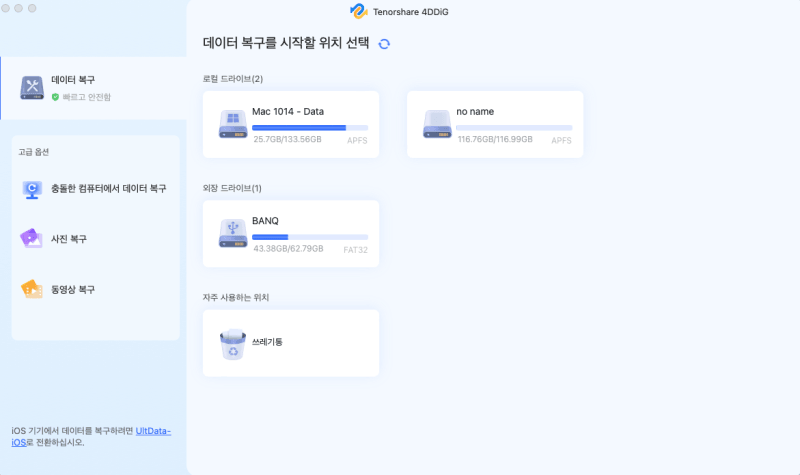
3단계: 스캔된 파일이 파일 유형별로 표시됩니다. 복구하고 싶은 파일을 체크합니다.
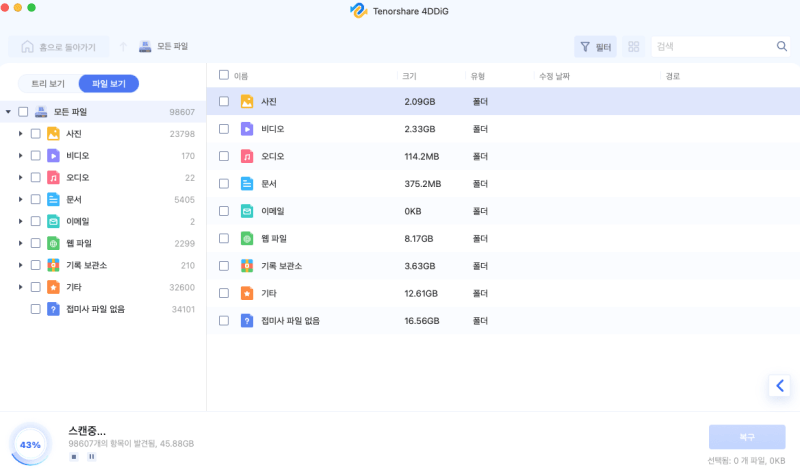
4단계: 미리보기, 검색 기능도 있으니, 필요에 따라 적용해보세요. 스캔된 파일을 미리보기 해서, "복구" 버튼을 클리한 후에 저장 위치를 선택하고 복구할 수 있습니다.
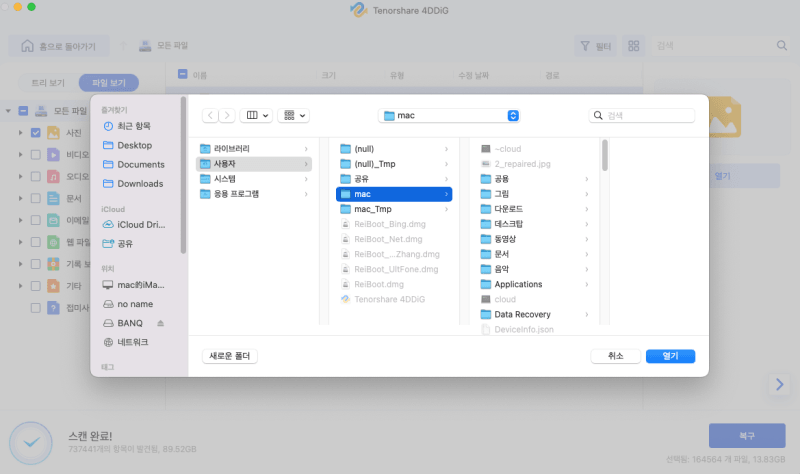
Mac 버전 엑셀에서 PDF로 변환하면 분할되어 버리나요?
이 문제는, 엑셀 인쇄 범위 설정 및 페이지 레이아웃과 관련되어 있습니다. 엑셀의 “페이지 레이아웃” 탭을 열고, “크기” 옵션을 확인해보세요. 여기서 “A4” 및 레터 사이즈 등의 페이지 사이즈를 적절하게 설정하고, 인쇄 범위가 1 페이지로 정리되도록 조절합니다.
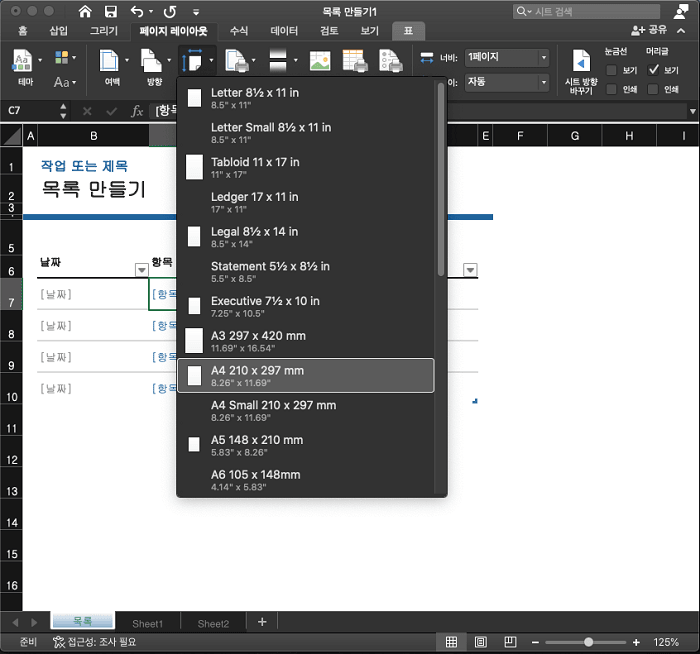
마무리
지금까지 Mac에서 엑셀을 PDF로 변환하는 방법에 대해 소개해 드렸습니다. 엑셀 내의 기능만으로 충분히 여러가지 형태로 변환할 수 있는 걸 보셨을 겁니다. 또한 이 방법들은 엑셀만 사용하시면 무료로 가능합니다.
업무드응로 엑셀에서 작성한 표나 그래프를 PDF로 변환해야될 때는 이 방법들을 시도해보세요. 또한, 사라지면 곤란한 파일동을 지키기 위해 Tenorshare 4DDiG(Mac)을 다시 미리 설치해 둘 것을 잊지마세요.
[공식] Tenorshare 4DDIG Mac 데이터 복구: Mac에서 1000개 이상의 파일 유형 및 형식 복구
Tenorshare 4DDIG Mac 데이터 복구 프로그램은 1000개 이상의 파일을 복구할 수 있으며 Mac 및 외장 스토리지 장치(예: USB 드라이브, 외장 드라이브, 카메라 등)를 포맷할 수 있습니다.
4ddig.tenorshare.com
'파일 형식 비교 및 변환' 카테고리의 다른 글
| 맥 자꾸 멈추었을 때 어떻게 해야 하나요? 8가지 해결법 (0) | 2024.10.31 |
|---|---|
| 한글 hwp 파일을 PDF로 변환하는 방법 (6) | 2024.10.08 |
| RTF 파일이란? 개요 및 여는 방법 알아보기 (2) | 2024.10.01 |
| [윈도우&맥 대응] 간단한 M4A MP3 변환 방법 (0) | 2024.03.04 |